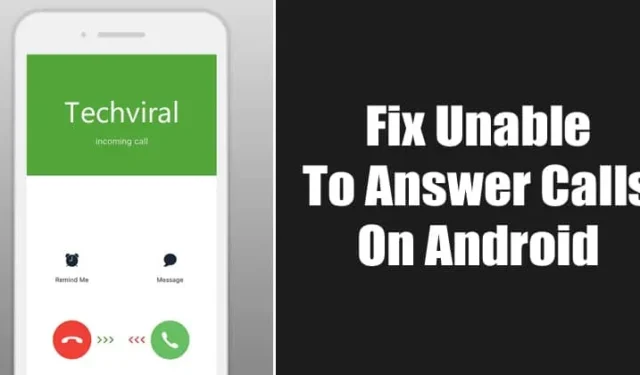
Viedtālruņi neatkarīgi no tā, vai tie ir Android vai iOS, sākotnēji tika izstrādāti, lai atvieglotu zvanu veikšanu. Lai gan Android lietotājiem ir viegli pieņemt zvanus, vienkārši velkot pa ekrāniem, daži sarežģījumi joprojām var kavēt šo pamatfunkciju pat jaunākajās Android versijās, kurās nav zvanītāja ID kļūdu.
Turklāt lietotāji bieži saskaras ar apgrūtinošām kļūmēm, kas kavē viņu spēju reaģēt uz ienākošajiem zvaniem. Bieži sastopami gadījumi, kad tālrunis zvana, bet nerāda zvanītāja informāciju. Ja jūs saskaraties ar problēmām, piemēram, aizkavētu zvanītāja ID vai nespēju atbildēt uz zvaniem, apsveriet tālāk norādītos risinājumus.
1. Restartējiet ierīci

Vispirms ir jārestartē Android ierīce. Vienkārša atsāknēšana var novērst dažādas kļūdas, tostarp problēmas, kas saistītas ar ienākošajiem zvaniem. Ja šī darbība neatvieglo situāciju, pārejiet pie nākamajām problēmu novēršanas metodēm.
2. Pārbaudiet tīkla problēmas

Tīkla savienojumam ir izšķiroša nozīme zvanu funkcijās. Jebkādas problēmas var aizkavēt zvanu atbildes laiku vai izraisīt nokavētus savienojumus. Varat sākt, apstiprinot to ar draugu, kurš izmanto to pašu tīklu, ja viņam ir līdzīgas problēmas. Ja tā ir, iespējams, ir pienācis laiks sazināties ar savu telekomunikāciju pakalpojumu sniedzēju, lai saņemtu palīdzību.
3. Pārbaudiet zvanu saņemšanas metodi
Dažādi Android modeļi izmanto dažādus žestus, lai atbildētu uz zvaniem. Dažām ierīcēm var būt nepieciešama vilkšana uz augšu, savukārt citās var būt nepieciešama vilkšana pa labi. Turklāt pieskaršanās zaļajai zvanīšanas pogai ir vēl viena iespēja, lai gan tā var atšķirties atkarībā no ierīces.
4. Pārslēdziet lidmašīnas režīmu

Ja tīkla problēmas joprojām pastāv, pārslēgšana uz lidmašīnas režīmu bieži var atsvaidzināt savienojumu. Iespējojiet lidmašīnas režīmu vienu līdz divas minūtes pirms tā atspējošanas. Pēc tam mēģiniet piezvanīt uz savu ierīci no cita tālruņa, lai pārbaudītu, vai problēma ir novērsta.
5. SIM kartes atkārtota ievietošana

Ja, pārslēdzot lidmašīnas režīmu, problēma netiek novērsta, mēģiniet izņemt un atkārtoti ievietot SIM karti. Šī darbība bieži var novērst daudzas ar tīklu saistītas kļūdas. Pirms kartes atkārtotas ievietošanas noteikti iztīriet SIM paliktni.
6. Notīriet krātuves vietu
Krātuves vietas trūkums var kavēt daudzas tālruņa funkcijas, tostarp zvanu apstrādi. Regulāra ierīces pārblīvēšana nodrošina optimālu veiktspēju. Pārbaudiet savu krātuvi un izņemiet neizmantotos failus, lai noklusējuma zvanīšanas lietotnei būtu pietiekami daudz vietas efektīvai darbībai. Pēc vietas atbrīvošanas restartējiet tālruni un mēģiniet vēlreiz atbildēt uz zvaniem.
7. Iestatiet noklusējuma tālruņa programmu
Ja joprojām nevarat atbildēt uz zvaniem, pārbaudiet, vai trešās puses numura sastādīšanas lietotne ir iestatīta kā noklusējuma programma. Šīs lietotnes var traucēt tipiskas zvanīšanas funkcijas. Priekšroka jādod savā ierīcē iepriekš instalētās tālruņa lietojumprogrammas izmantošanai. Lai mainītu iestatījumus:
- Savā ierīcē atveriet lietojumprogrammu Iestatījumi un pārejiet uz sadaļu Lietotnes .
- No opcijām atlasiet Noklusējuma lietotnes .
- Atrodiet opciju Tālrunis un pārliecinieties, ka ir atlasīta jūsu sistēmas noklusējuma lietotne.
8. Atiestatiet tālruņa lietojumprogrammu
Lietotnes Tālrunis atiestatīšana, notīrot tās kešatmiņu un datus, var atrisināt problēmas, kas rodas no novecojušas saglabātās informācijas. Lai to izdarītu:
- Piekļūstiet lietotņu iestatījumiem savā Android ierīcē.
- Atrodiet lietotni Tālrunis un pieskarieties tai.
- Atlasiet Krātuve , pēc tam pārejiet uz Notīrīt datus un Notīrīt kešatmiņu .
- Visbeidzot, restartējiet ierīci, lai izmaiņas stātos spēkā.
9. Atspējojiet režīmu Netraucēt

Funkcija Netraucēt (DND) izslēdz visus zvanus un paziņojumus. Lai gan tas parasti nav pretrunā ar zvanu funkcionalitāti, tās izslēgšana var atrisināt problēmas ar zvanu saņemšanu. Daudzi lietotāji ir atklājuši, ka DND atspējošana uzlabo viņu spēju atbildēt uz zvaniem.
10. Atjauniniet savu Android ierīci

Programmatūras kļūdas vai novecojušas sistēmas var izraisīt arī zvanīšanas problēmas. Pārliecinieties, vai jūsu Android ierīce ir atjaunināta uz jaunāko versiju, sadaļā Par ierīci atzīmējot Iestatījumi un pēc tam Programmatūras atjaunināšana . Lejupielādējiet visus pieejamos atjauninājumus, lai novērstu iespējamās kļūdas.
11. Sazinieties ar klientu atbalsta dienestu
Problēmas ar zvanu saņemšanu ne vienmēr var rasties no jūsu ierīces; dažreiz pie vainas ir tīkla pārslodze. Apstipriniet, vai citi jūsu tīkla lietotāji saskaras ar līdzīgām problēmām. Ja tā ir, ir ieteicams sazināties ar savu telekomunikāciju pakalpojumu sniedzēju, lai saņemtu risinājumu.
Bieži uzdotie jautājumi:
Kāpēc es nevaru saņemt zvanus savā tālrunī?
Pārbaudiet, vai ir ieslēgts lidmašīnas režīms; ja tas ir izslēgts, pārbaudiet tīkla iestatījumus vai mēģiniet manuāli atkārtoti izveidot savienojumu ar tīklu.
Kas izraisa manu nespēju atbildēt uz zvaniem?
Galvenokārt tīkla problēmas ir visizplatītākais iemesls, taču to var ietekmēt arī nepietiekama krātuve vai bojāti kešatmiņas faili.
Kāpēc mana tālruņa ekrāns neizslēdzas, kad atbildu uz zvaniem?
Kad tālrunis tiek pievilkts pie auss, ekrānam ir jādeaktivizējas; tomēr šķēršļi, piemēram, sviedri uz ekrāna, var kavēt tuvuma sensora darbību.
Vai ir alternatīvas metodes zvanu veikšanai/saņemšanai operētājsistēmā Android?
Ja tīkla problēmas joprojām pastāv, apsveriet iespēju izmantot WiFi, lai piekļūtu tādām platformām kā WhatsApp vai Instagram balss zvaniem.
Šo stratēģiju ieviešana palīdzēs atrisināt problēmas, kas saistītas ar atbildēšanu uz zvaniem Android viedtālrunī. Ja rodas papildu problēmas, lūdzu, sazinieties ar tālāk sniegto komentāru sadaļā.




Atbildēt